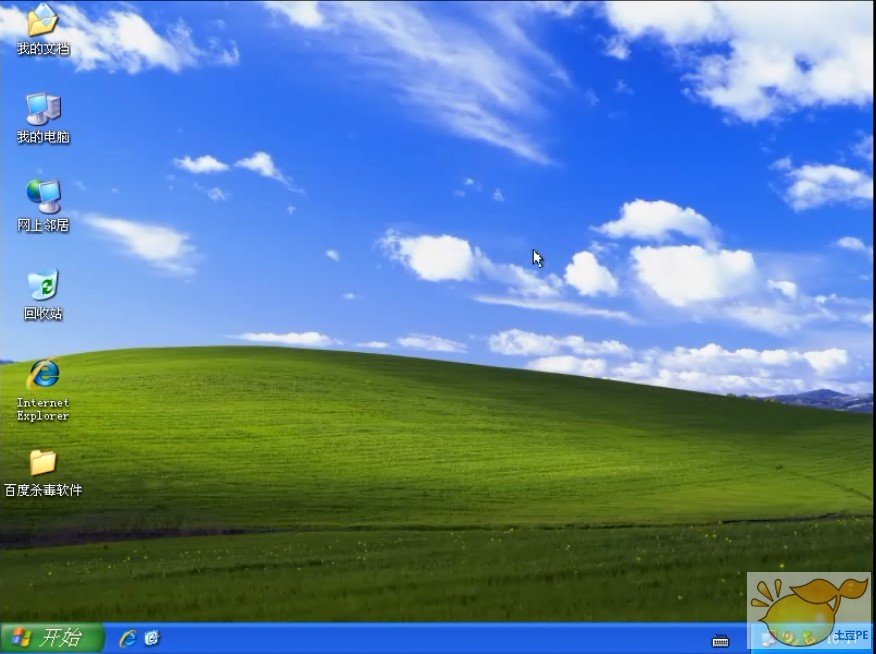1、我们要用土豆PE启动制作工具,制作一个U盘PE系统。然后将下载好的XP系统解压放在本地磁盘上
2、把U盘插入电脑USB插口后,就重启电脑,在看到主板画面时,按下对应的USB启动热键,在开机启动项中,通过方向键移动光标,在USB启动项后回车,就可以进入土豆PE 的主菜单界面上,如下图所示:
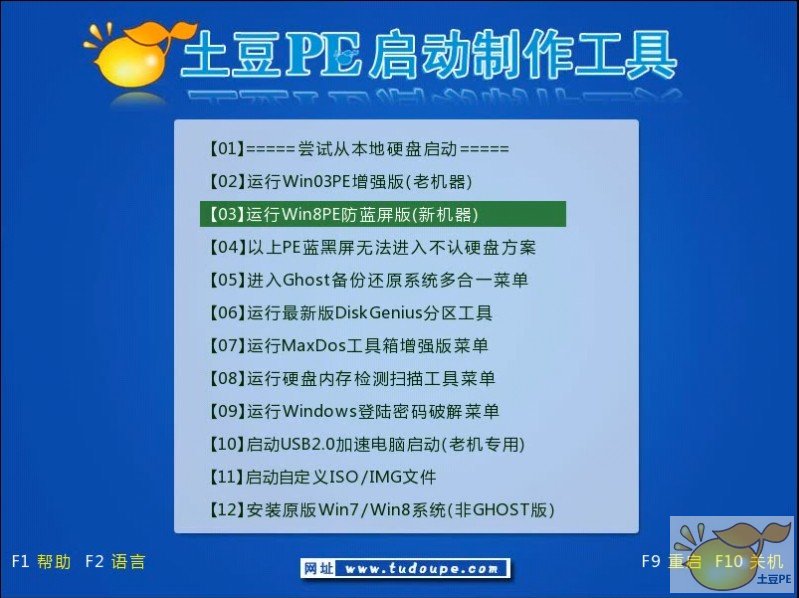 IN
IN
3、通过方向键上下移动,将光标定位在(03 运行Win8PE防蓝屏版_新机器)按下回车就可以进入U盘PE系统桌面,进入桌面后我们点击桌面上的工具:土豆一键重装系统工具,点击更多找到我们预先解压好放在本地磁盘WINXPSP3.GHO文件,选择安装位置C盘,确认好路径是C盘,就点击确认按钮。如下图所示:
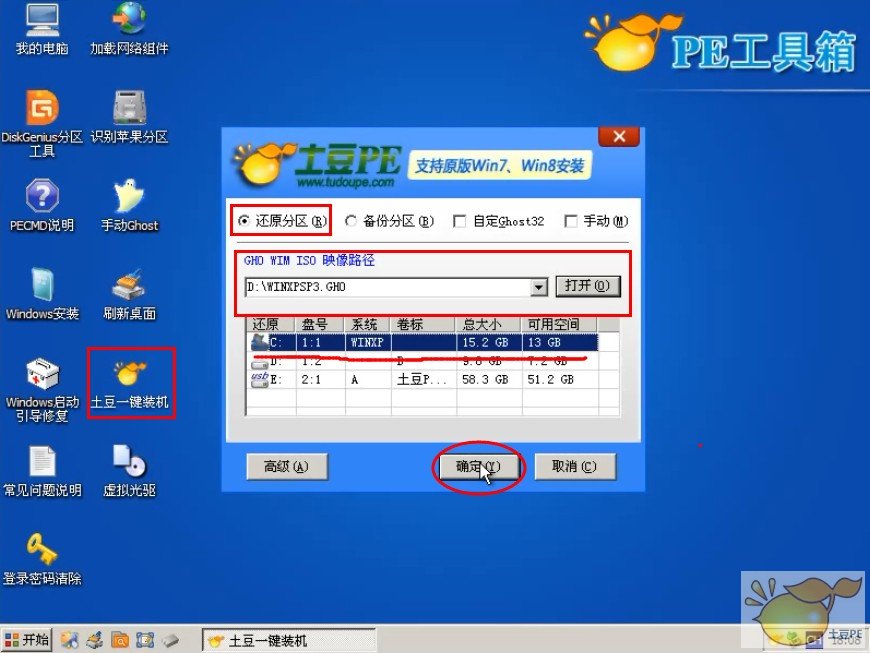
4、在TDGHOST对话窗口,点击“是”,就会自动镜像安装XP系统,大概3分钟左右就会安装完XP系统,就会自己重启,在重启时,记得将U盘拔掉。
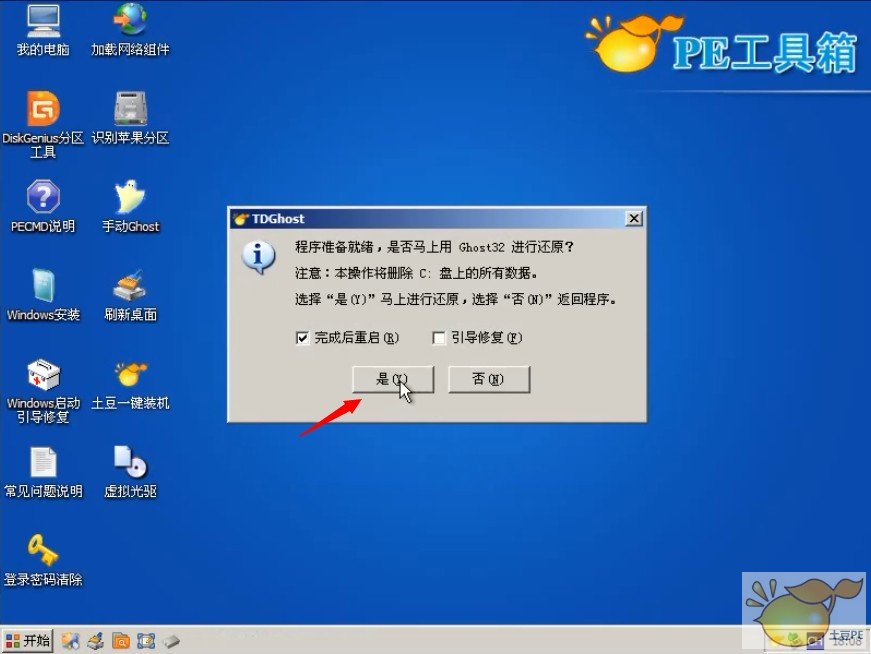
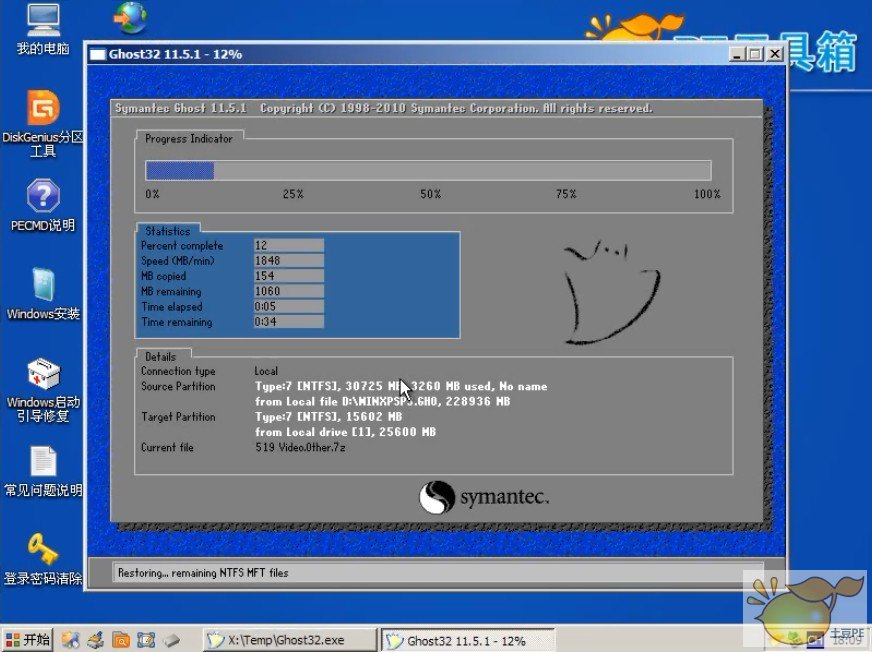
5、电脑自动重启后,请耐心等待,XP系统会自动安装程序,安装时间可以比较久,大概五分钟,在安装XP系统过程中,请勿关掉主机电源。下面就是我们装好XP系统,蓝天白云绿草地。关于如何使用土豆PE U盘系统重装XP系统,就介绍到这里了